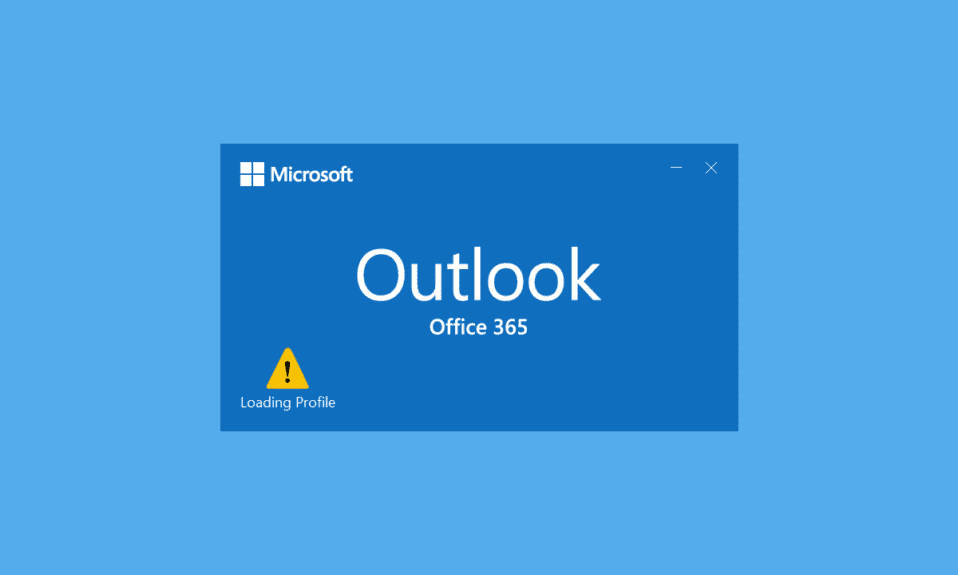
Współcześnie, poczta elektroniczna stanowi nieodzowny element komunikacji w biznesie. Praktycznie każdy użytkownik internetu posiada adres e-mail, a każdego dnia przesyłane są miliony wiadomości. Microsoft Outlook, zaprojektowany do obsługi poczty, jest szeroko wykorzystywany jako klient poczty, oferując szereg funkcji, takich jak kalendarz, harmonogram wysyłania maili czy udostępnianie plików. Mimo swojej niezawodności, program ten nie jest wolny od problemów. Ostatnio wielu użytkowników zgłaszało, że ich Outlook zawiesza się podczas ładowania profilu, pozostając nieaktywny nawet po dłuższym czasie. Sytuacja, gdy Outlook blokuje się na etapie ładowania, może być frustrująca, szczególnie gdy pilnie potrzebujemy dostępu do ważnej korespondencji. Jeśli doświadczasz problemu z Outlookiem 2016, który utknął podczas ładowania profilu, to dobrze trafiłeś. Przedstawiamy kompleksowy poradnik, który pomoże ci rozwiązać problem z zawieszającym się Outlookiem w systemie Windows 10.
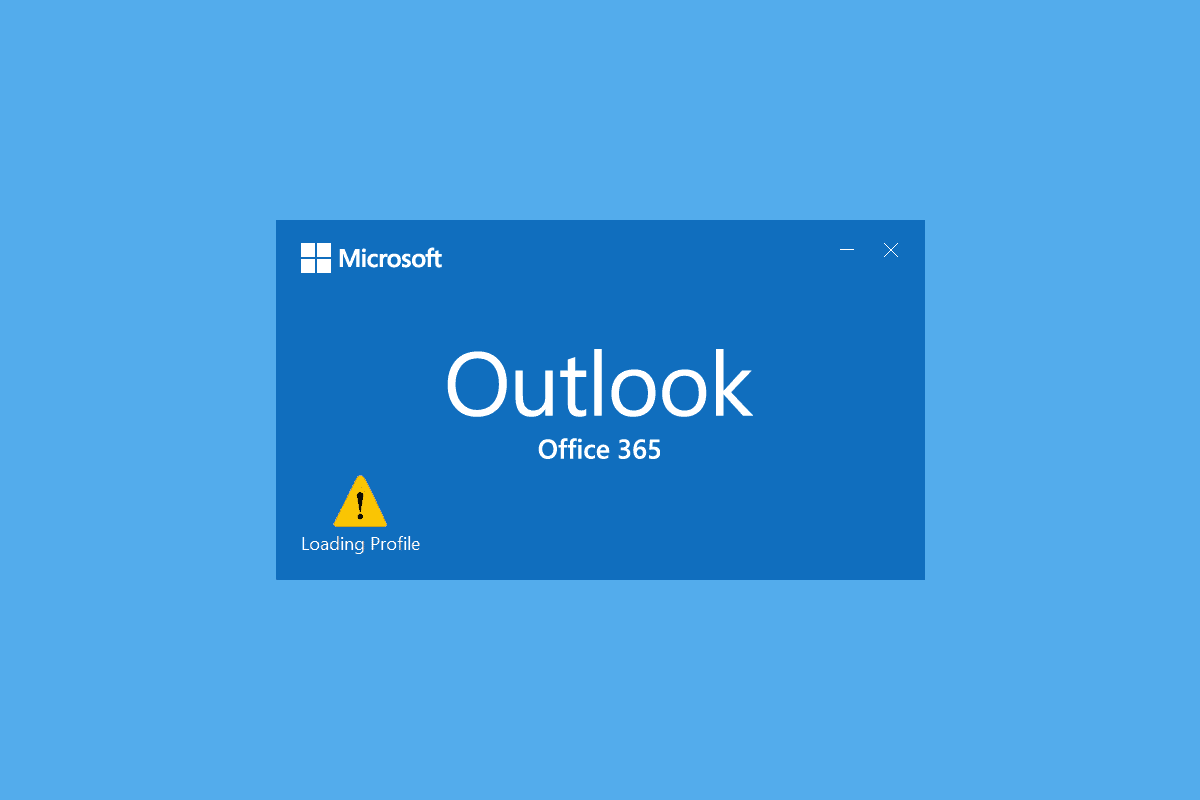
Jak rozwiązać problem z Outlookiem zawieszającym się podczas ładowania profilu w systemie Windows 10?
Istnieje wiele przyczyn, dla których Outlook może utknąć na ekranie ładowania. Poniżej wymieniamy niektóre z nich:
- Niewystarczające uprawnienia dostępu Outlooka
- Uszkodzony folder LocalAppData Outlooka
- Nieprawidłowe ustawienia zgodności Outlooka
- Problemy z plikami PST lub OST
- Nieprawidłowe działanie okienka nawigacji Outlooka
- Uszkodzony profil Outlooka
Po zidentyfikowaniu potencjalnych przyczyn blokowania się Outlooka przy ładowaniu profilu w systemie Windows 10, omówimy teraz różne metody rozwiązania tego problemu. Zaczniemy od podstawowych technik diagnostycznych, ponieważ w wielu przypadkach to one okazują się wystarczające do usunięcia problemu zawieszającego się Outlooka.
Metoda 1: Podstawowe kroki rozwiązywania problemów
Zanim przejdziesz do bardziej zaawansowanych metod, wykonaj poniższe podstawowe kroki. Mogą one skutecznie rozwiązać problem.
1. Uruchom ponownie komputer: Restart komputera jest prostym, lecz często skutecznym sposobem na naprawę błędów systemowych i innych drobnych problemów. Zazwyczaj jest to pierwsza czynność zalecana przy problemach z komputerem. Może również pomóc w tym przypadku. Zapoznaj się z naszym przewodnikiem, jak ponownie uruchomić komputer z systemem Windows.
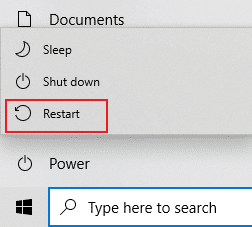
2. Zamknij procesy Microsoft: Niektórzy użytkownicy zgłaszają, że problem został rozwiązany po zamknięciu procesów Microsoft, takich jak Word czy Excel. Spróbuj zamknąć wszystkie aplikacje i procesy Microsoft, w tym Outlook, a następnie uruchom Outlook ponownie, aby sprawdzić, czy problem z zawieszającym się Outlookiem 2016 przy ładowaniu profilu nadal występuje. Instrukcję, jak zamknąć zadania w systemie Windows 10, znajdziesz w naszym poradniku.
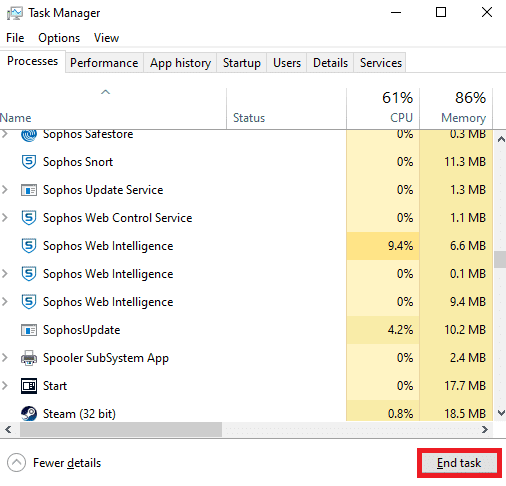
3. Włącz tryb samolotowy: Możliwe, że zakłócenia sieciowe wpływają na działanie Outlooka i powodują problem. Aby to sprawdzić, włącz tryb samolotowy. Kliknij ikonę powiadomień w prawym dolnym rogu ekranu. W panelu zarządzania powiadomieniami znajdziesz kafelek trybu samolotowego. Kliknij go, aby go włączyć, a następnie sprawdź, czy Outlook działa poprawnie.
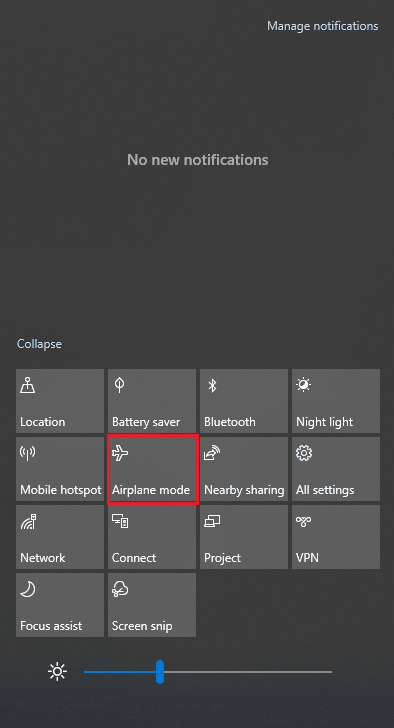
Metoda 2: Uruchom Outlooka jako administrator
W niektórych sytuacjach aplikacje takie jak Outlook mogą wymagać podwyższonych uprawnień, aby działać poprawnie. Niektóre funkcje programu Outlook mogą być dostępne tylko po przyznaniu uprawnień administratora. Brak tych uprawnień może być przyczyną problemu z zawieszaniem się Outlooka podczas ładowania. Aby rozwiązać ten problem, uruchom Outlooka jako administrator, wykonując poniższe kroki:
1. Znajdź skrót do Outlooka na swoim komputerze, lub w folderze, gdzie program jest zainstalowany, i kliknij prawym przyciskiem myszy plik Outlook.exe.
Uwaga: Domyślna ścieżka instalacji programu Outlook to C:Program FilesMicrosoft OfficerootOfficeX, gdzie X oznacza wersję pakietu MS Office.
2. Wybierz opcję „Uruchom jako administrator”.
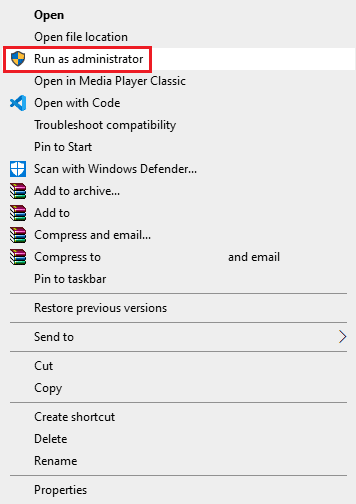
Metoda 3: Uruchom narzędzie do rozwiązywania problemów ze zgodnością programów
Jeśli korzystasz z wersji Outlooka, która nie jest w pełni kompatybilna z Twoim systemem Windows, może dochodzić do problemu z zawieszaniem się programu podczas ładowania profilu. Aby temu zaradzić, możesz uruchomić program Outlook w trybie zgodności i skorzystać z narzędzia do rozwiązywania problemów ze zgodnością. Może to rozwiązać problem z Outlookiem 2016, który zawiesza się podczas ładowania. Aby uruchomić narzędzie do rozwiązywania problemów ze zgodnością programów, wykonaj poniższe kroki:
1. Kliknij prawym przyciskiem myszy skrót do Outlooka i wybierz opcję „Właściwości”, jak pokazano poniżej.
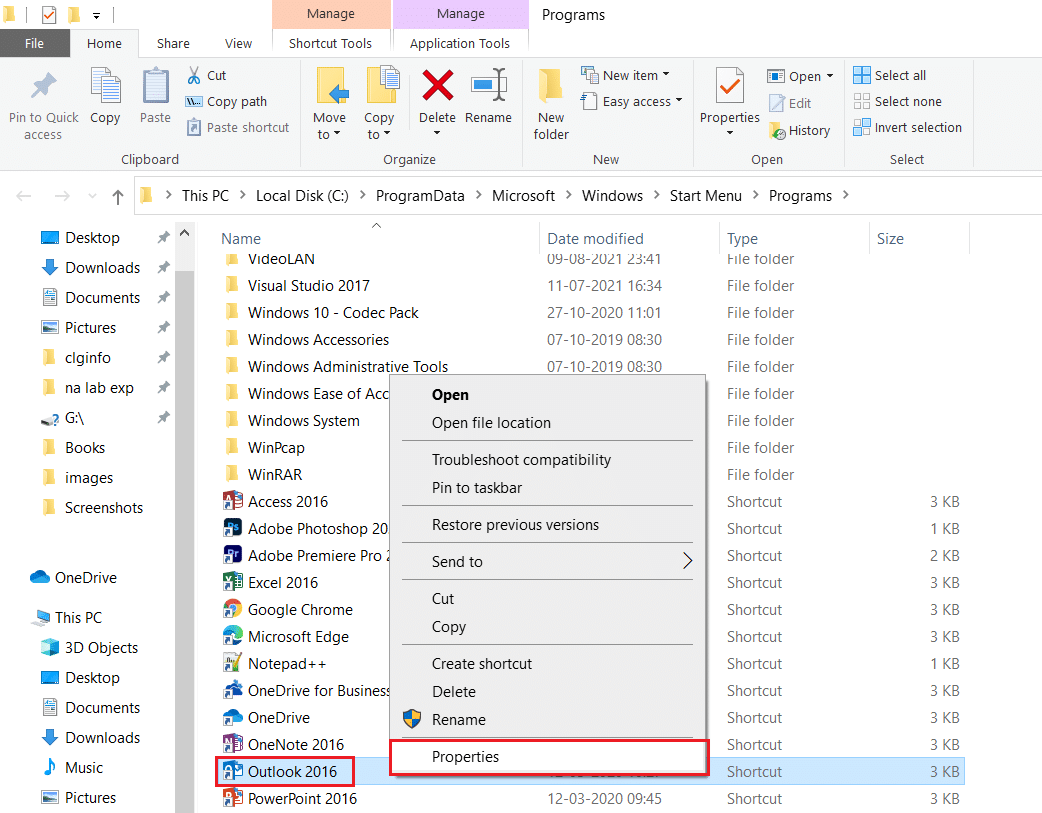
2. Przejdź do zakładki „Zgodność” w oknie właściwości Outlooka.
3. Odznacz opcję „Uruchom ten program w trybie zgodności” i kliknij „Zastosuj”, a następnie „OK”.
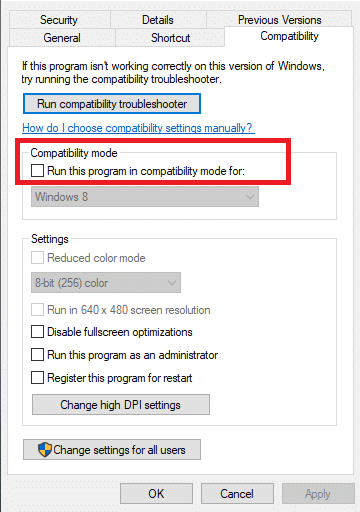
4. Kliknij prawym przyciskiem myszy aplikację Outlook i wybierz „Rozwiąż problemy ze zgodnością”, jak pokazano.
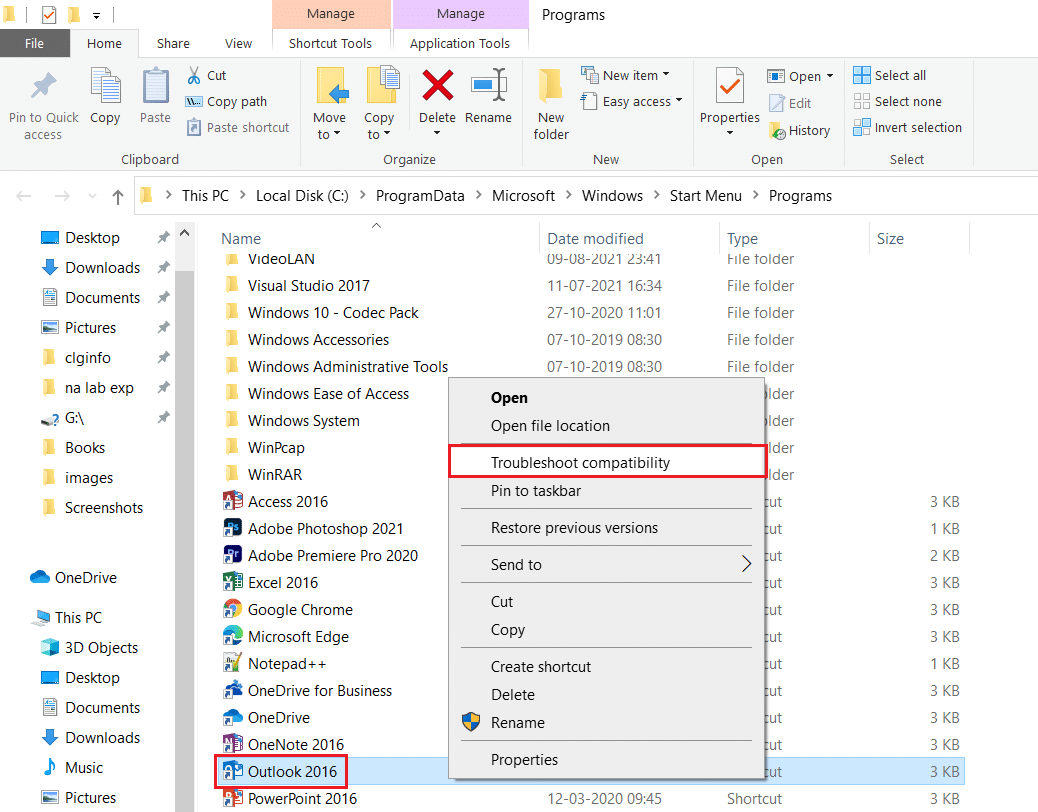
5. Narzędzie do rozwiązywania problemów ze zgodnością programów spróbuje teraz wykryć wszelkie potencjalne problemy.
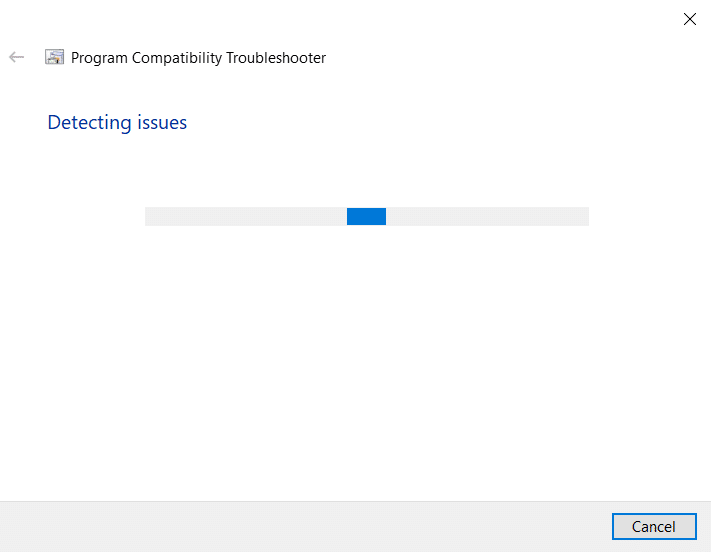
6. Kliknij „Wypróbuj zalecane ustawienia”.
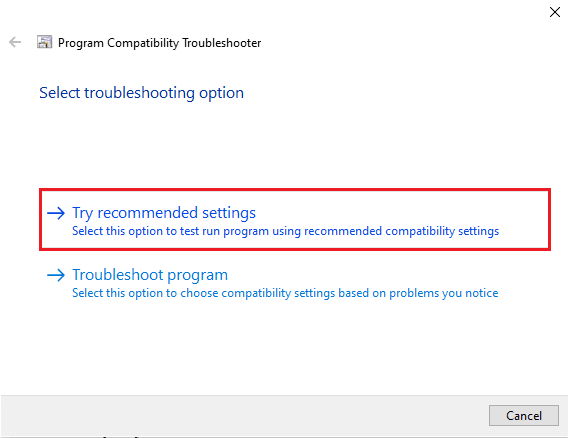
Metoda 4: Uruchom Outlooka w trybie awaryjnym i wyłącz dodatki
Outlook oferuje wiele dodatków, które mają na celu poprawę komfortu użytkowania i zwiększenie produktywności. Jednak te dodatki mogą czasem zakłócać działanie Outlooka, prowadząc do problemów, takich jak zawieszanie się podczas ładowania profilu. Aby sprawdzić, czy to dodatki są przyczyną problemu, możesz uruchomić program Outlook w trybie awaryjnym. W tym trybie program uruchomi się bez żadnych dodatków. Jeśli w trybie awaryjnym Outlook działa poprawnie, możesz wyłączyć problematyczne dodatki. Poniżej przedstawiamy kroki, jak uruchomić Outlooka w trybie awaryjnym i jak wyłączyć dodatki.
1. Naciśnij jednocześnie klawisz Windows + R, aby otworzyć okno dialogowe „Uruchom”.
2. Wpisz „outlook.exe /safe” i naciśnij klawisz „Enter”, aby uruchomić Outlooka w trybie awaryjnym.
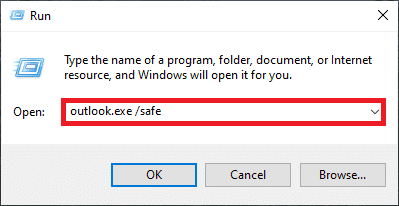
3. Pojawi się okienko z prośbą o wybór profilu. Wybierz z listy rozwijanej opcję „Outlook” i naciśnij „Enter”.
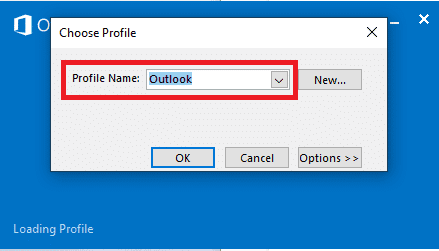
Uwaga: Niektórym użytkownikom może nie udać się uruchomienie Outlooka w trybie awaryjnym przy użyciu powyższej metody. W takiej sytuacji zapoznaj się z naszym przewodnikiem, jak uruchomić Outlooka w trybie awaryjnym.
Jeśli udało Ci się uruchomić Outlooka w trybie awaryjnym, możesz przypuszczać, że problem faktycznie leży w jednym z dodatków. W takim przypadku odinstaluj lub wyłącz je w następujący sposób:
4. Naciśnij klawisz „Windows”, wpisz „Outlook” i kliknij „Otwórz”.
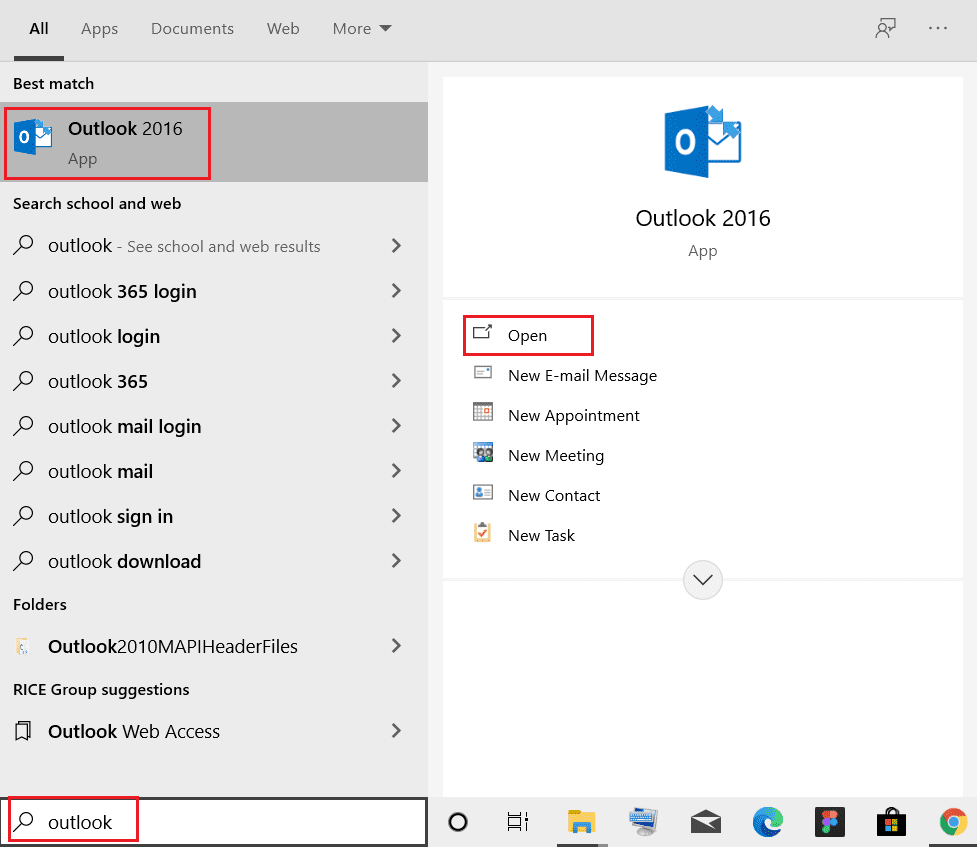
5. Kliknij zakładkę „Plik”.
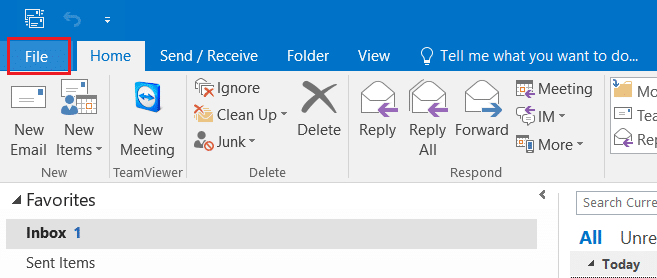
6. Wybierz opcję „Opcje”, jak zaznaczono poniżej.

7. Przejdź do zakładki „Dodatki” po lewej stronie, a następnie kliknij przycisk „Przejdź…” obok „Zarządzaj: Dodatki COM”, jak pokazano.
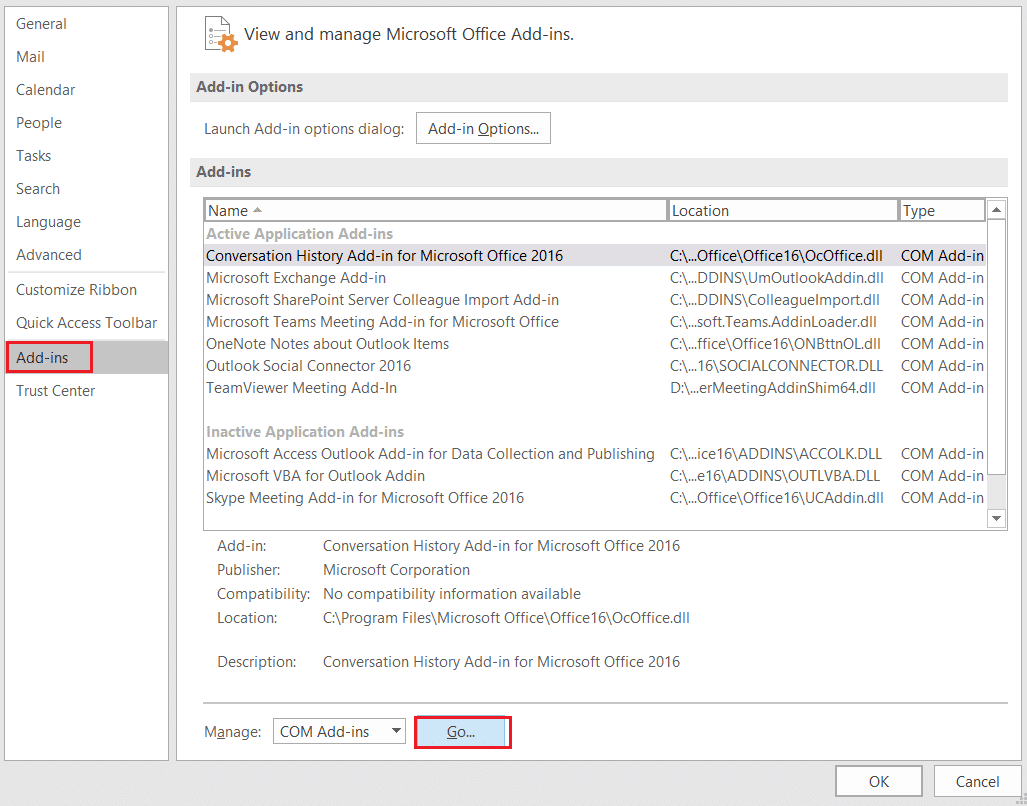
8A. W tym miejscu kliknij przycisk „Usuń”, aby usunąć wybrane dodatki.
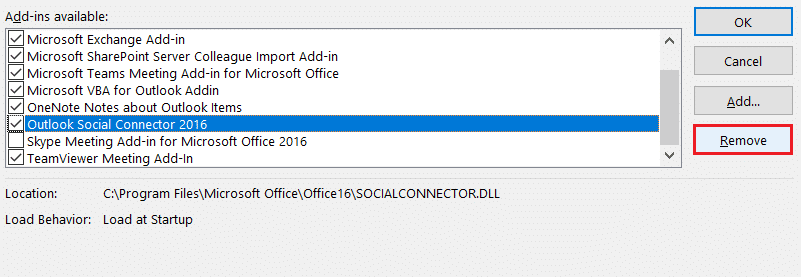
8B. Alternatywnie, zaznacz pole wyboru przy wybranym dodatku i kliknij „OK”, aby go wyłączyć.
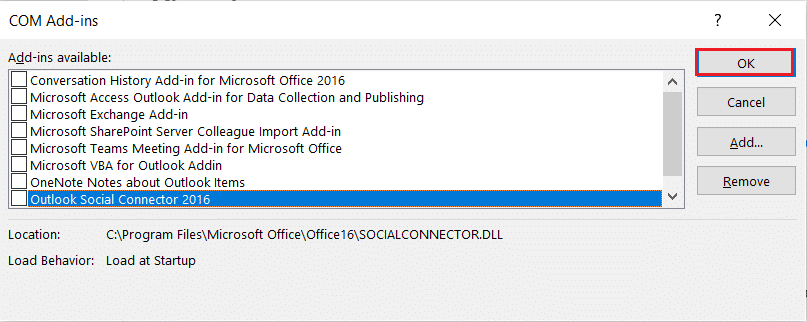
Metoda 5: Usuń folder LocalAppData
Większość aplikacji przechowuje pliki tymczasowe w folderze „AppData”. Czasami ten folder może ulec uszkodzeniu, co powoduje problemy z aplikacją. Jeśli folder „AppData” programu Outlook jest uszkodzony, możesz mieć problemy. Aby to naprawić, usuń folder „Outlook AppData”, wykonując poniższe czynności:
1. Otwórz okno dialogowe „Uruchom”, naciskając jednocześnie klawisze „Windows + R”.
2. Wpisz „%localappdata%” i naciśnij „Enter”, aby otworzyć wymagany folder.
Uwaga: Alternatywnie możesz przejść do folderu „C:UsersusernameAppDataLocal” w Eksploratorze plików.
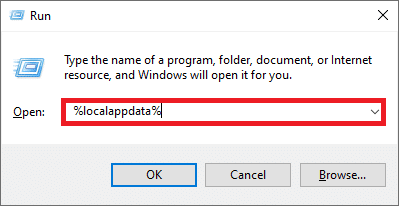
3. Przejdź do folderu „Microsoft”. Kliknij prawym przyciskiem myszy folder „Outlook” i wybierz „Usuń”, jak pokazano poniżej.
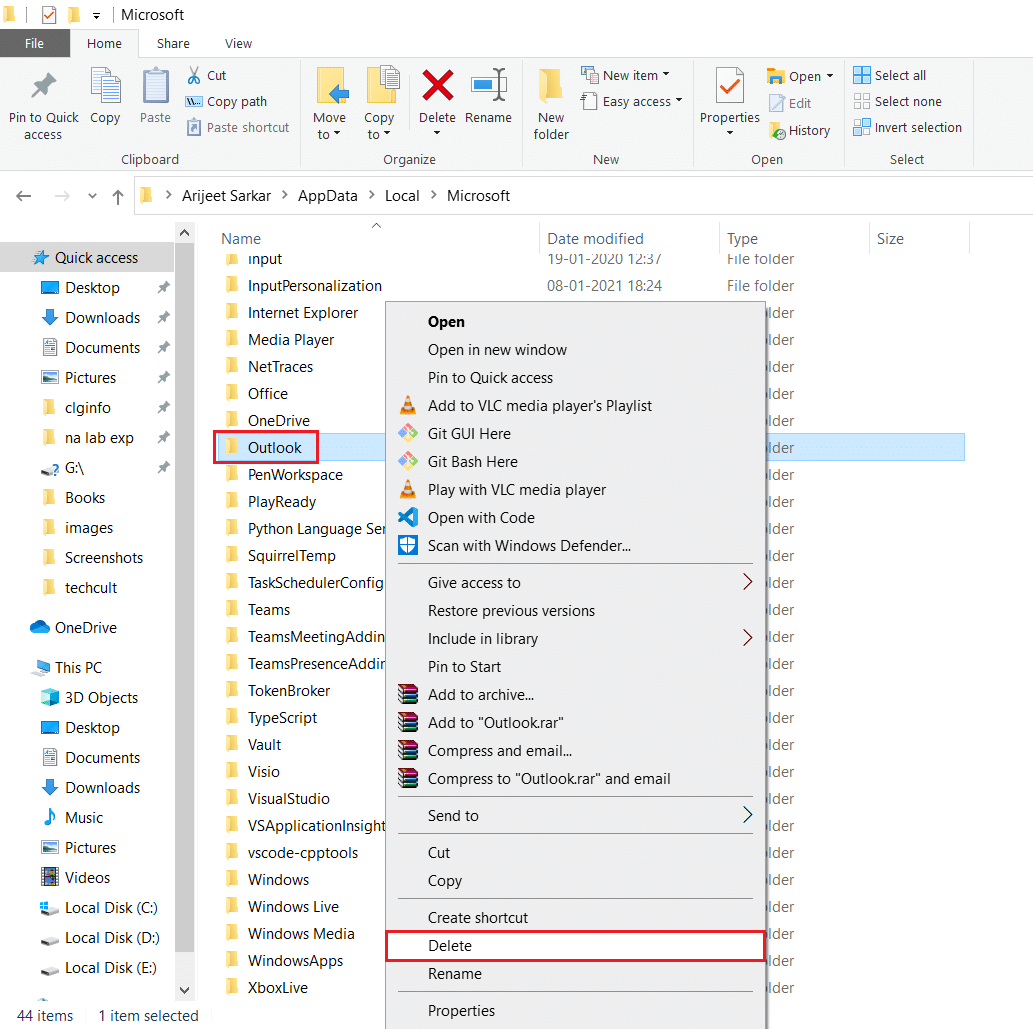
4. Uruchom ponownie komputer, a następnie spróbuj otworzyć Outlooka.
Metoda 6: Zresetuj okienko nawigacji programu Outlook
Okienko nawigacji programu Outlook służy do szybkiego dostępu do wiadomości e-mail, kontaktów, zadań itp. Czasami może jednak działać nieprawidłowo z powodu usterki lub innych problemów. Może to spowodować zablokowanie programu Outlook. Możesz rozwiązać ten problem, resetując okienko nawigacji Outlooka. Może to naprawić problem z zawieszaniem się Outlooka 2016 podczas ładowania profilu. Oto kroki, jak zresetować okienko nawigacji Outlooka.
1. Uruchom okno dialogowe „Uruchom”.
2. Wpisz „outlook.exe /resetnavpane” i naciśnij klawisz „Enter”, aby zresetować panel nawigacyjny Outlooka.
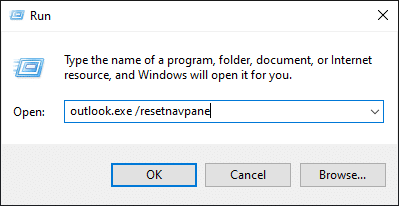
Metoda 7: Napraw program MS Outlook
Problem z Outlookiem, który zawiesza się podczas ładowania profilu, może wystąpić, jeśli program Outlook jest uszkodzony. Może to być spowodowane problemami systemowymi, atakiem wirusa lub nieudaną aktualizacją. Możesz naprawić aplikację Outlook, aby rozwiązać ten problem. W tym celu wykonaj poniższe kroki:
1. Naciśnij klawisz „Windows”, wpisz „Panel sterowania” i kliknij „Otwórz”.
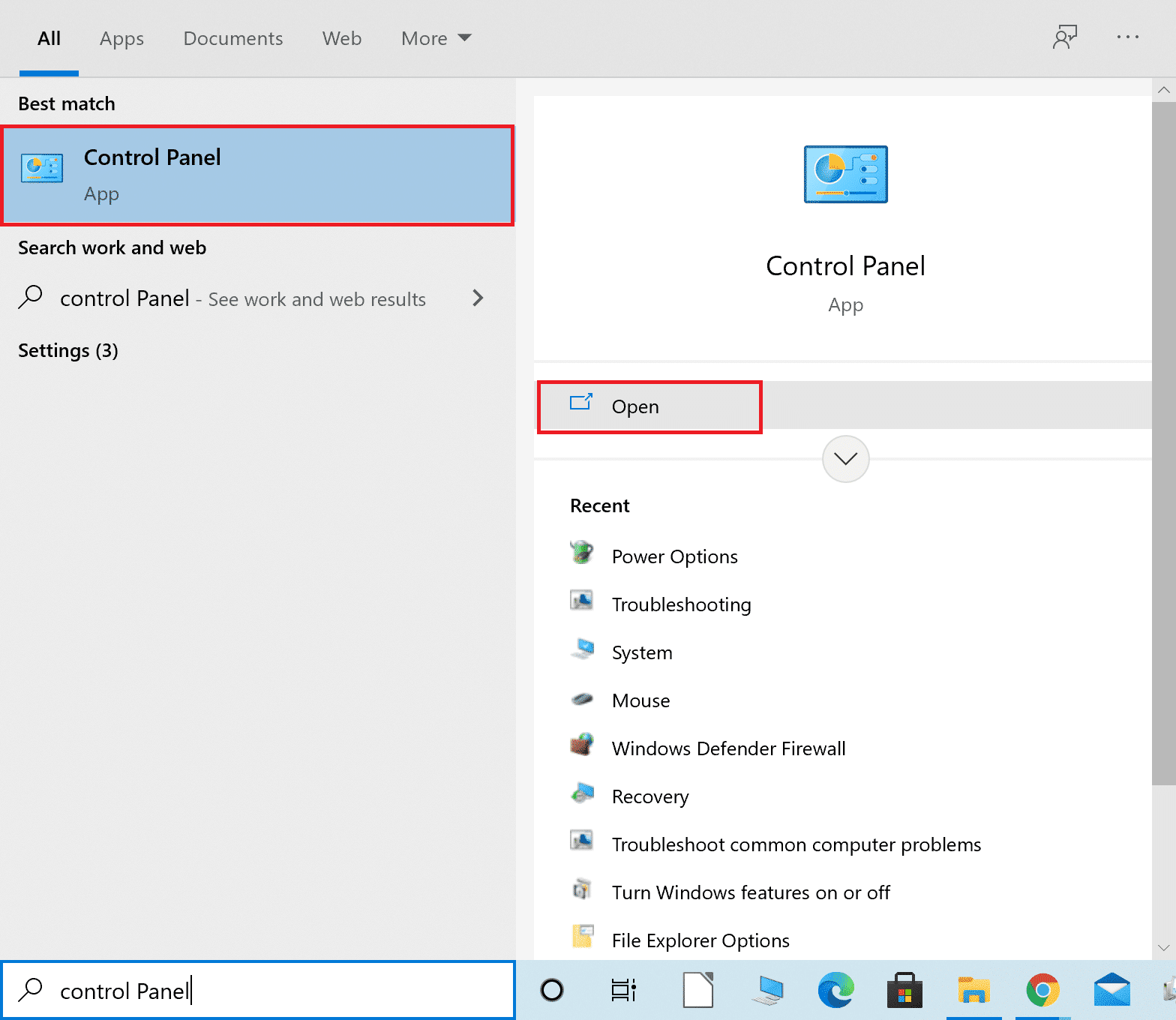
2. Ustaw „Widok według” na „Duże ikony” i kliknij „Programy i funkcje” z dostępnych opcji.

3. Znajdź pakiet MS Office zainstalowany na komputerze, kliknij go prawym przyciskiem myszy i wybierz „Zmień”, jak pokazano.
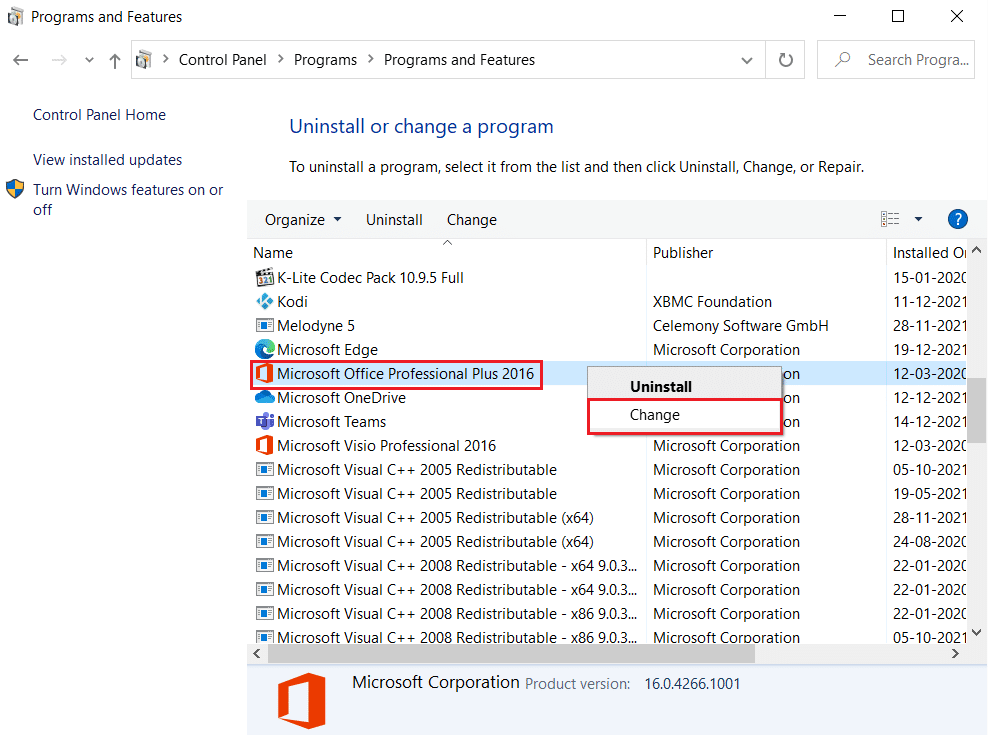
4. Wybierz opcję „Szybka naprawa” i kliknij przycisk „Napraw”, aby kontynuować, jak pokazano na ilustracji.
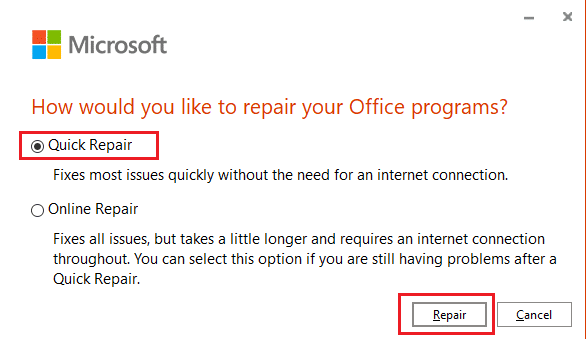
5. Kliknij „Tak” w okienku „Kontrola konta użytkownika”, które się pojawi.
6. Postępuj zgodnie z instrukcjami wyświetlanymi na ekranie, aby zakończyć proces naprawy.
Metoda 8: Napraw profil programu Outlook
Czasami profil programu Outlook może zostać uszkodzony z powodu drobnych błędów. Może to spowodować zawieszanie się programu Outlook. Outlook ma wbudowaną opcję naprawy, której możesz użyć do naprawy profilu. Wykonaj czynności wymienione poniżej, aby naprawić profil Outlooka.
1. Uruchom Outlooka w trybie awaryjnym.
Uwaga: Jeśli masz wiele kont, najpierw wybierz problematyczne konto z listy rozwijanej.
2. Przejdź do „Plik” > „Ustawienia konta” i wybierz „Ustawienia konta…” z menu, jak pokazano.
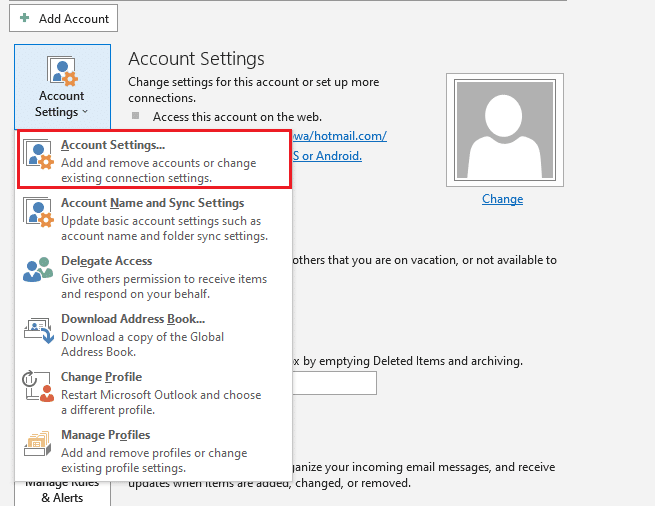
3. Następnie w zakładce „E-mail” kliknij opcję „Napraw…”, jak pokazano.
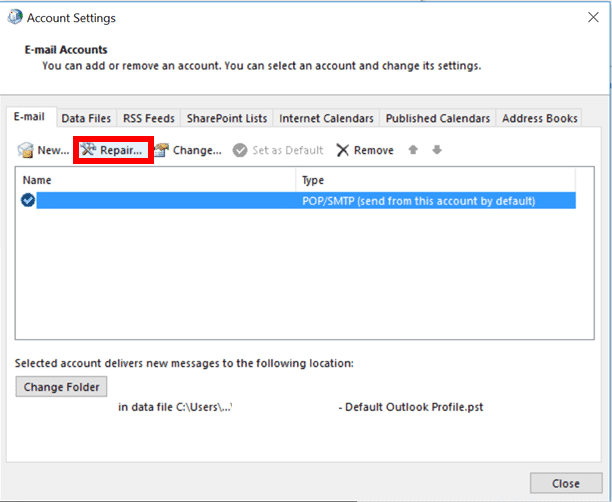
4. Pojawi się okno naprawy. Postępuj zgodnie z instrukcjami wyświetlanymi na ekranie, aby naprawić konto.
Metoda 9: Napraw pliki PST i OST
Outlook wykorzystuje pliki PST i OST do przechowywania danych. PST przechowuje dane na dysku lokalnym, natomiast OST zarządza danymi do pracy offline. Czasami te pliki mogą ulec uszkodzeniu, powodując zawieszanie się Outlooka. Możesz jednak je naprawić i rozwiązać problem, postępując zgodnie z naszym przewodnikiem „Jak naprawić uszkodzone pliki danych .ost i .pst programu Outlook”.
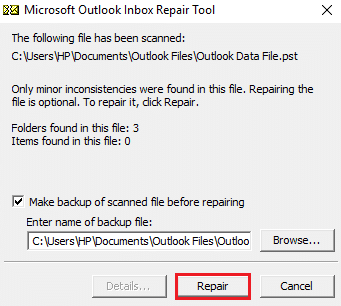
Metoda 10: Odinstaluj aktualizacje Microsoft NET Framework
Niektóre raporty użytkowników wskazują, że najnowsze aktualizacje Microsoft .NET Framework zakłócają działanie Outlooka i powodują jego nieprawidłowe funkcjonowanie. Odinstalowanie tych aktualizacji może pomóc w rozwiązaniu problemu z zawieszaniem się Outlooka podczas ładowania profilu. Możesz to zrobić, wykonując poniższe kroki:
1. Naciśnij klawisz „Windows”, wpisz „panel sterowania” i naciśnij klawisz „Enter”.
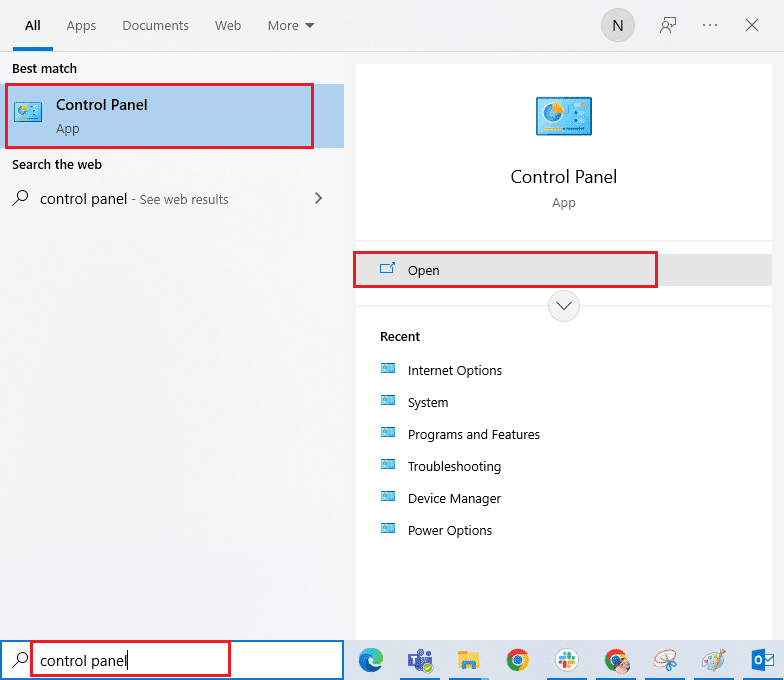
2. Ustaw „Wyświetl według” na „Kategoria”, a następnie wybierz opcję „Odinstaluj program”.
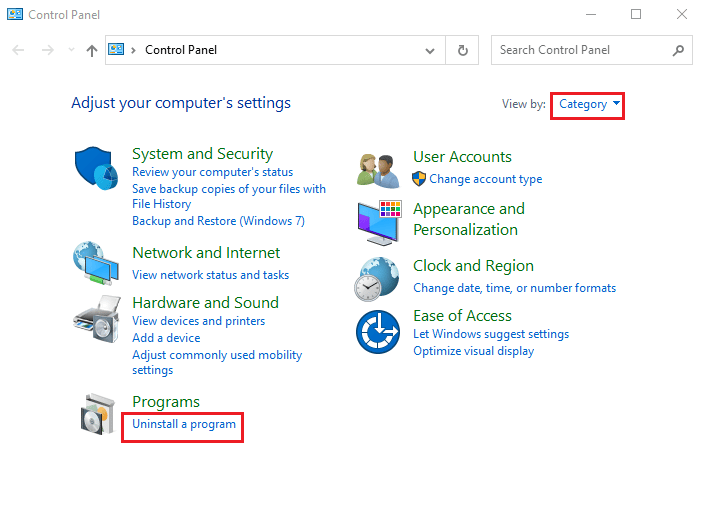
3. Wybierz „Microsoft .NET Framework”.
4. Kliknij prawym przyciskiem myszy program i wybierz „Odinstaluj”.
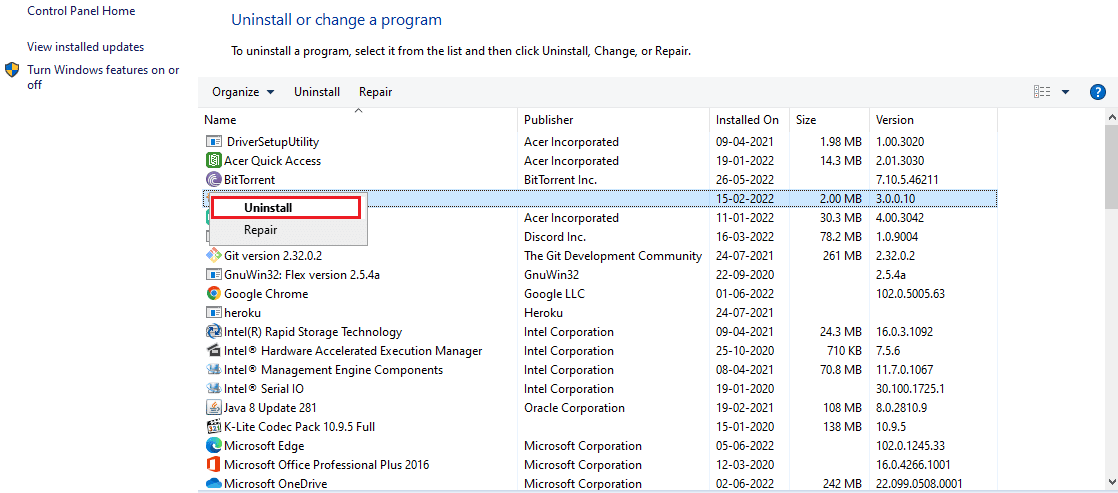
Po odinstalowaniu aktualizacji sprawdź, czy problem z zawieszaniem się Outlooka 2016 podczas ładowania profilu został rozwiązany.
Metoda 11: Usuń profil programu Outlook
Możliwą przyczyną problemów z Outlookiem są uszkodzone profile użytkowników. Mogą one uniemożliwiać prawidłowe ładowanie programu. Usunięcie tych profili może rozwiązać ten problem. Wykonaj poniższe kroki, aby to zrobić.
1. Naciśnij klawisz „Windows”, wpisz „panel sterowania” i naciśnij klawisz „Enter”.
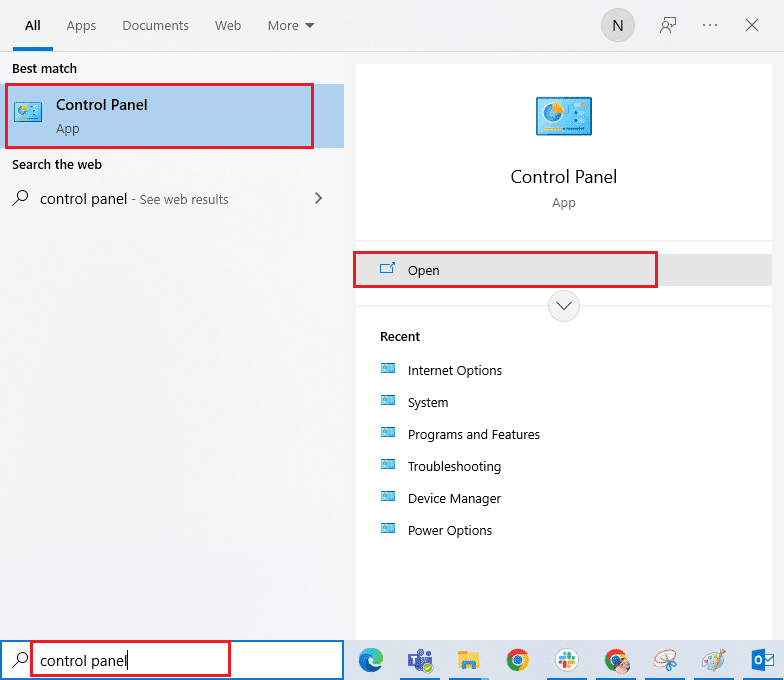
2. Ustaw „Widok według” na „Duże ikony” i kliknij opcję „Poczta”.
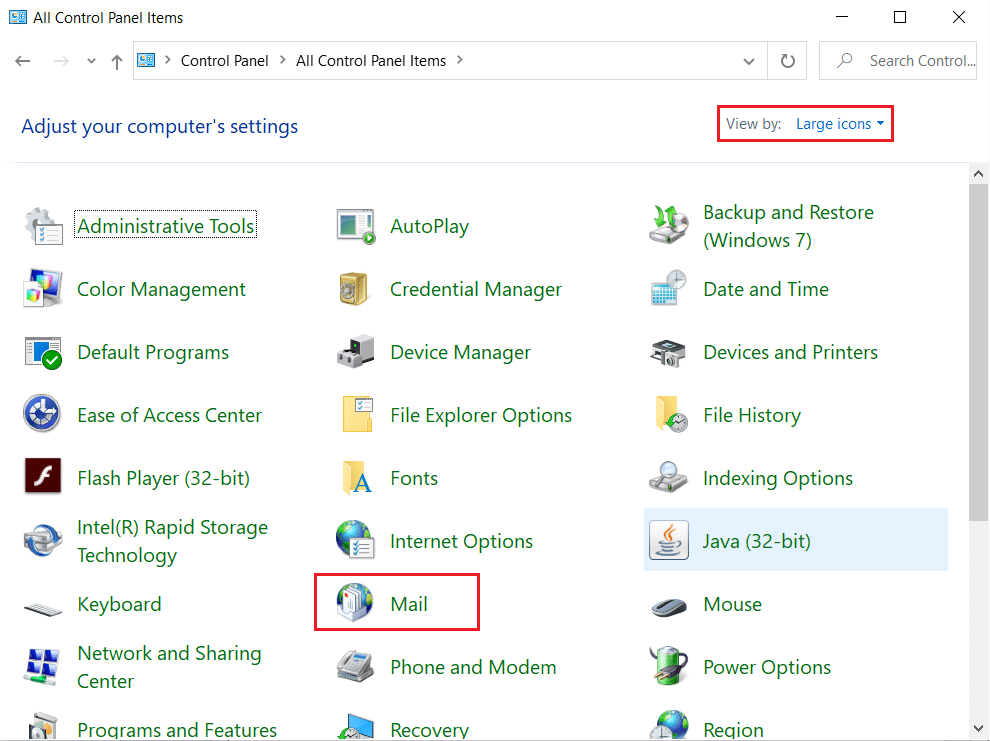
3. Kliknij opcję „Pokaż profile…”, która jest podświetlona.
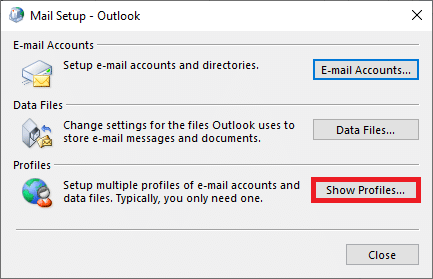
4. Wybierz kolejno wszystkie profile i kliknij przycisk „Usuń”. Po zakończeniu kliknij „OK”.
5. Naciśnij jednocześnie klawisze „Windows + R”, aby otworzyć okno dialogowe „Uruchom”.
6. Wpisz „regedit” i kliknij „OK”, aby otworzyć Edytor rejestru.
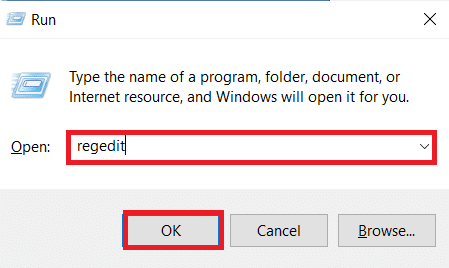
7. Przejdź do następującej ścieżki w Edytorze rejestru:
HKEY_CURRENT_USERSOFTWAREMicrosoftOfficeXProfiles</
newsblog.pl
Maciej – redaktor, pasjonat technologii i samozwańczy pogromca błędów w systemie Windows. Zna Linuxa lepiej niż własną lodówkę, a kawa to jego główne źródło zasilania. Pisze, testuje, naprawia – i czasem nawet wyłącza i włącza ponownie. W wolnych chwilach udaje, że odpoczywa, ale i tak kończy z laptopem na kolanach.